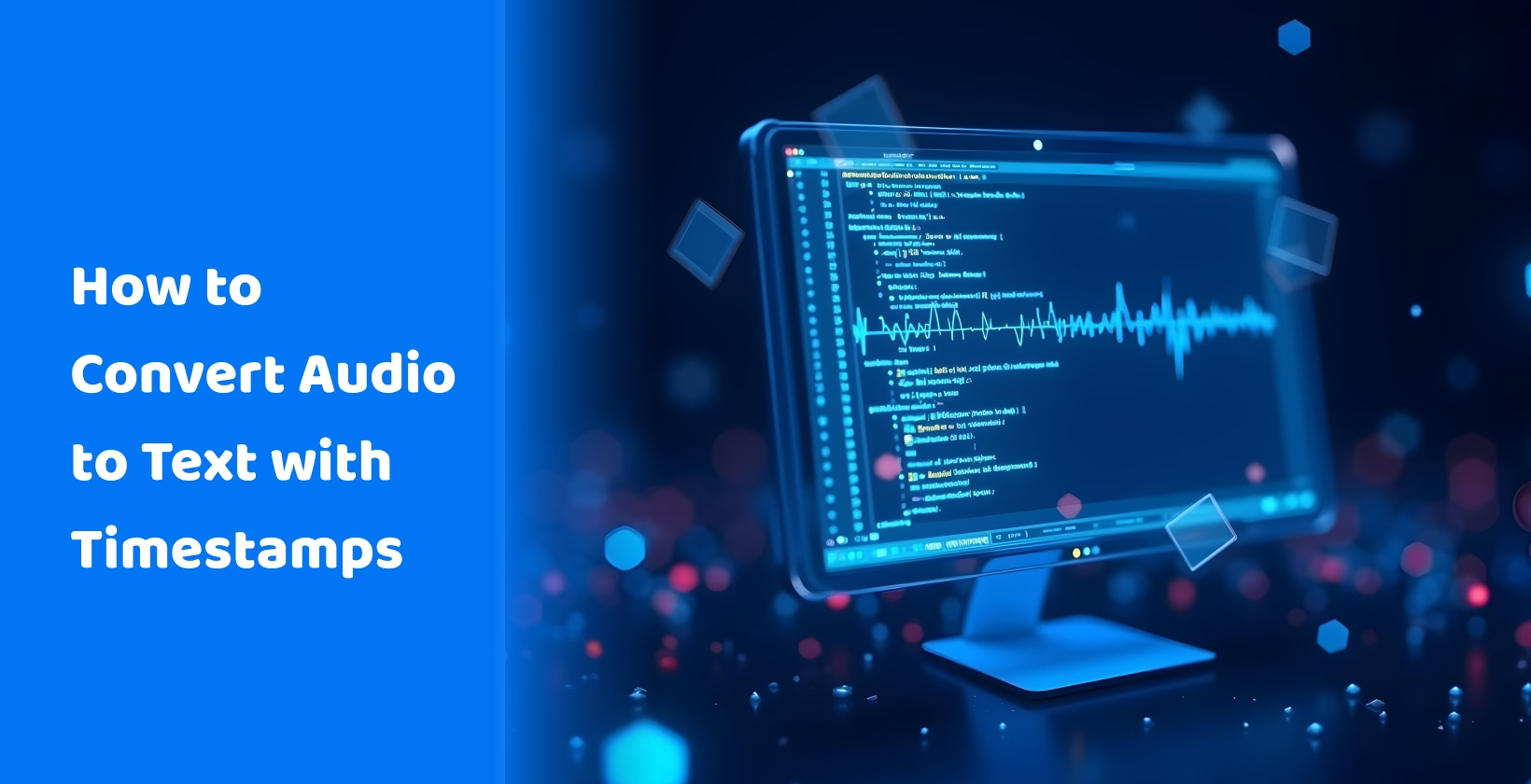Hvis du undrer dig over, hvordan du får lyd til tekst-API'er på dine transskriptioner, er du i gode hænder, fordi denne guide viser dig, hvordan du gør dette effektivt ved hjælp af de bedste værktøjer. Tilføjelse af tidsstempler hjælper dig med at organisere information bedre og nemt få adgang til den, når du har brug for det, så du også kan maksimere din produktivitet og få mere værdi ud af dine møder og diskussioner.
Hvorfor tidsstempler betyder noget i lyd-til-tekst-konvertering
Tidsstempler virker ofte som en forglemmelig detalje i transskriptioner af høj kvalitet, men de tilbyder en lang række forskellige fordele på uddannelses- eller endda organisatorisk niveau. De er defineret som en digital registrering af det tidspunkt, hvor en begivenhed fandt sted. I en udskrift henviser de til det tidspunkt, hvor hver ytring i en sætning eller en sætning udtales.
Med virksomheder i alle størrelser, der investerer flere ressourcer i at maksimere produktiviteten af deres møder, har brugen af transskriptionsværktøjer oplevet en støt stigning. De bruger disse værktøjer til at automatisere processen med at optage og transskribere møder med specifikke funktioner såsom talergenkendelse, høj nøjagtighed, oversættelse til flere sprog og så videre. Mødets kontekst, de vigtigste handlingspunkter og de centrale punkter, der blev drøftet, er dog lige så vigtige.
Tidsstempler kan hjælpe teams med at organisere oplysninger i segmenter ved at identificere, hvad der blev diskuteret mellem to forskellige tidsstempler, når du transskriberer lyd til tekst . De gør det også nemt at navigere mellem længere transskriptioner, så brugerne hurtigere kan få adgang til specifikke oplysninger, hvilket forbedrer anvendeligheden af disse transskriptionsværktøjer.
Denne funktion kan være nyttig i forskellige situationer, herunder når du har brug for at oprette og forstå juridiske udskrifter eller mødenotater, oprette indhold til dine sociale mediekanaler eller en blog eller endda segmentere diskussionsemner i et interview.
Vigtige transskriptionsteknologiske værktøjer til tidsstempler
Hvis du leder efter et pålideligt transskriptionsværktøj, vil du blive glad for at finde flere forskellige muligheder online. Det er dog ikke alle, der vil være dine penge værd eller tilbyde dig den nøjagtighed og de funktioner, du har brug for. Der er et par stykker, f.eks Transkriptor , Rev.com og Otter.AI, der klarer snittet, og dette afsnit vil give dig et overblik over hvert af disse værktøjer.
Transkriptor

Det første værktøj på denne liste er Transkriptor, en AI-drevet lyd-til-tekst-konverter, der tilbyder en række forskellige transskriptionsfunktioner. Det kan automatisk transskribere dine møder, foredrag og endda interviews ved hjælp af AI og giver dig mulighed for at hente lyd- eller videofiler fra flere kilder.
Uanset hvordan du indtaster en fil i Transkriptor (du kan uploade en lyd- eller en videofil, optage en i realtid eller endda hente en fra skyen eller YouTube), vil værktøjet give dig et nøjagtigt tidsstempel for hver sætning, mens du identificerer, hvilken taler der talte den.
Alle disse oplysninger præsenteres pænt i værktøjets dashboard sammen med andre detaljer såsom dato og klokkeslæt, hvor lyden blev optaget, filens samlede varighed og endda muligheden for at dele download eller bede den AI chatbot om oplysninger fra selve udskriften.
Disse detaljerede udskrifter gør det nemt for fagfolk at identificere nøglepunkter, handlingspunkter og andre vigtige detaljer. Dette sparer dem for en masse tid og øger deres produktivitet. Det gør det også nemmere for flere interessenter at samarbejde om den samme udskrift.
En ulempe ved Transkriptor er, at hurtig, meget teknisk eller stærkt accentueret tale kan kræve et par manuelle justeringer efter generering af transskriptionen. Vores test viste dog, at de samme faktorer påvirker transskriptioner produceret af forskellige værktøjer.
Rev.com

Et andet værktøj til at generere transskriptioner med tidsstempler er Rev.com, som giver dig mulighed for automatisk at optage mødenotater og interviews. Det tilbyder mange andre funktioner, såsom muligheden for at organisere og redigere filer, søge efter søgeord og fremhæve citater, hvilket gør det nemmere at samarbejde med et stort team. De tidsstempler, som værktøjet genererer, er også nøjagtige, men det kan give forkerte transskriptioner, hvis taleren taler for hurtigt eller har kraftig accent.
Ulempen ved at bruge Rev.com, og noget du vil bemærke, er, at det ikke tilbyder en gratis prøveperiode, så du har ingen mulighed for at vide, hvor intuitiv dens grænseflade er, før du rent faktisk køber et abonnement. Derudover tilbyder grundplanen kun i alt 45 minutters transskriptioner i en måned, hvilket er meget utilstrækkeligt i professionelle omgivelser. Det kan ende med at blive dyrt at betale for abonnementer, der tilbyder mere transskriptionsbåndbredde.
Otter.AI

Otter.AI er en AI mødeassistent, der automatisk kan optage, transskribere og opsummere dine møder. Dette er et andet pålideligt værktøj, du kan overveje, hvis du ønsker at generere transskriptioner til vigtige møder, foredrag eller diskussioner med nøjagtige tidsstempler, der kan gøre organiseringen lettere.
Transskriptionsfunktionen i realtid producerer detaljerede transskriptioner til enhver tid og giver tidsstempler for hver enkelt. Ulempen ved at bruge Otter.AI er, at nøjagtigheden af transskriptionerne kan variere, når taleren taler for hurtigt, og indholdet er stærkt spækket med teknisk jargon.
Trin-for-trin guide til konvertering af lyd til tekst med tidsstempler
Der er to primære faser af brug af konverter stemme til tekstsoftware , som f.eks Transkriptor, til at konvertere lyd til tekst med tidsstempler. Disse er beskrevet nedenfor.
Konfigurer dit transskriptionsværktøj
Det første trin er at konfigurere transskriptionsværktøjet for at sikre, at det producerer tidsstempler for hver transskription og konfigurere indstillingerne for at få den rigtige placering for tidsstemplerne. Mens nogle apps, som Transkriptor, vil producere tidsstempler som standard, kan andre kræve, at du aktiverer dem i værktøjets indstillinger.
Du bør tjekke dit værktøjs tutorial eller indstillinger for at kontrollere, om tidsstempler er aktiveret som standard. Du kan også tjekke, om værktøjet tilbyder forskellige muligheder for placering af selve tidsstemplerne, og om du kan ændre dem.
Behandling og gennemgang af den transskriberede lyd
Dette afsnit vil lede dig gennem de vigtigste trin til at importere og behandle en transskription og sikre nøjagtig tidsstempelplacering.
Trin 1: Åbn Transkriptor -webstedet, og klik på 'Prøv det gratis.
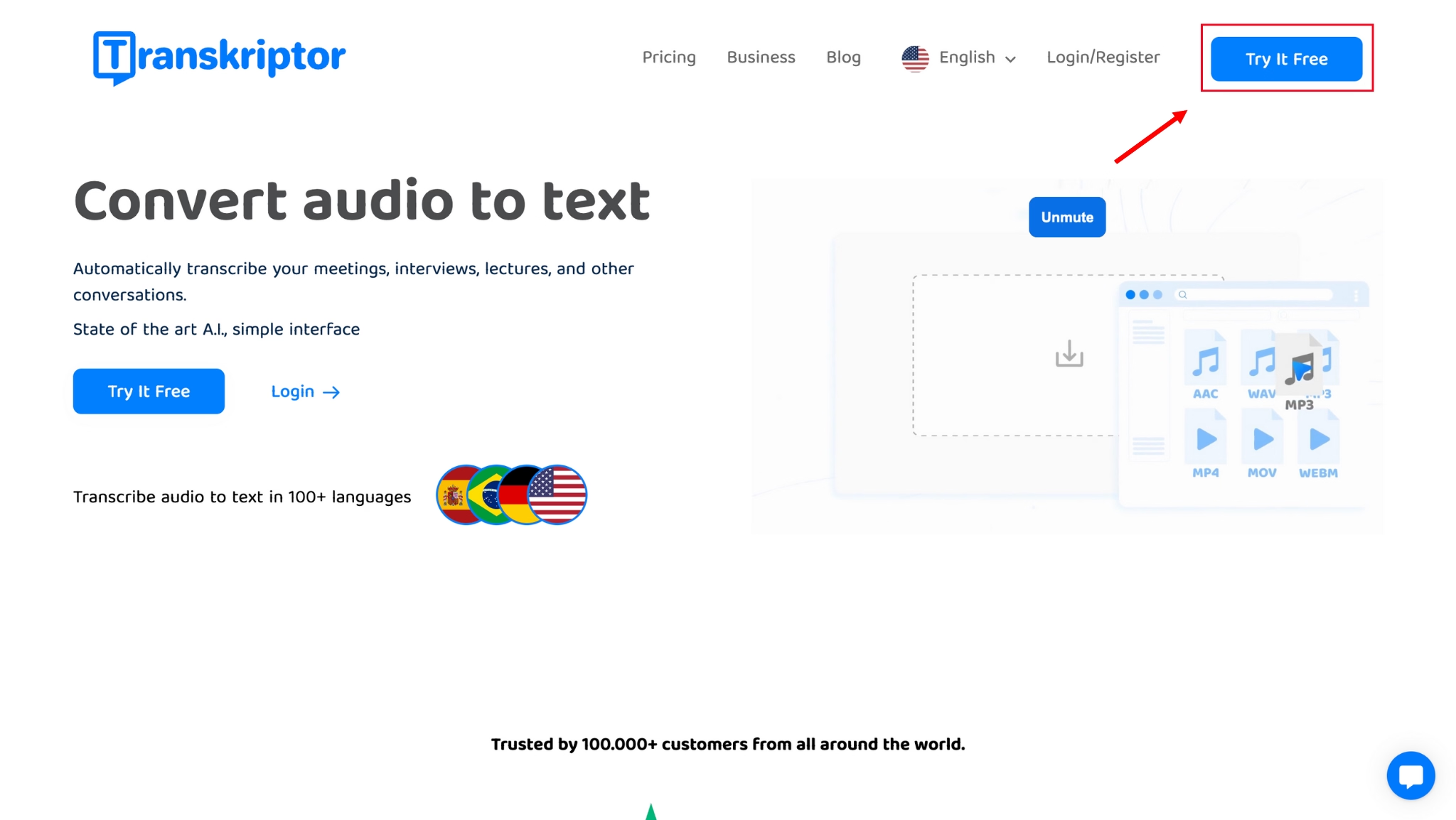
Trin 2: Opret en konto ved hjælp af din e-mailadresse og en adgangskode efter eget valg. Du kan også vælge at oprette din konto ved hjælp af din eksisterende Google konto for at gøre processen mere problemfri.
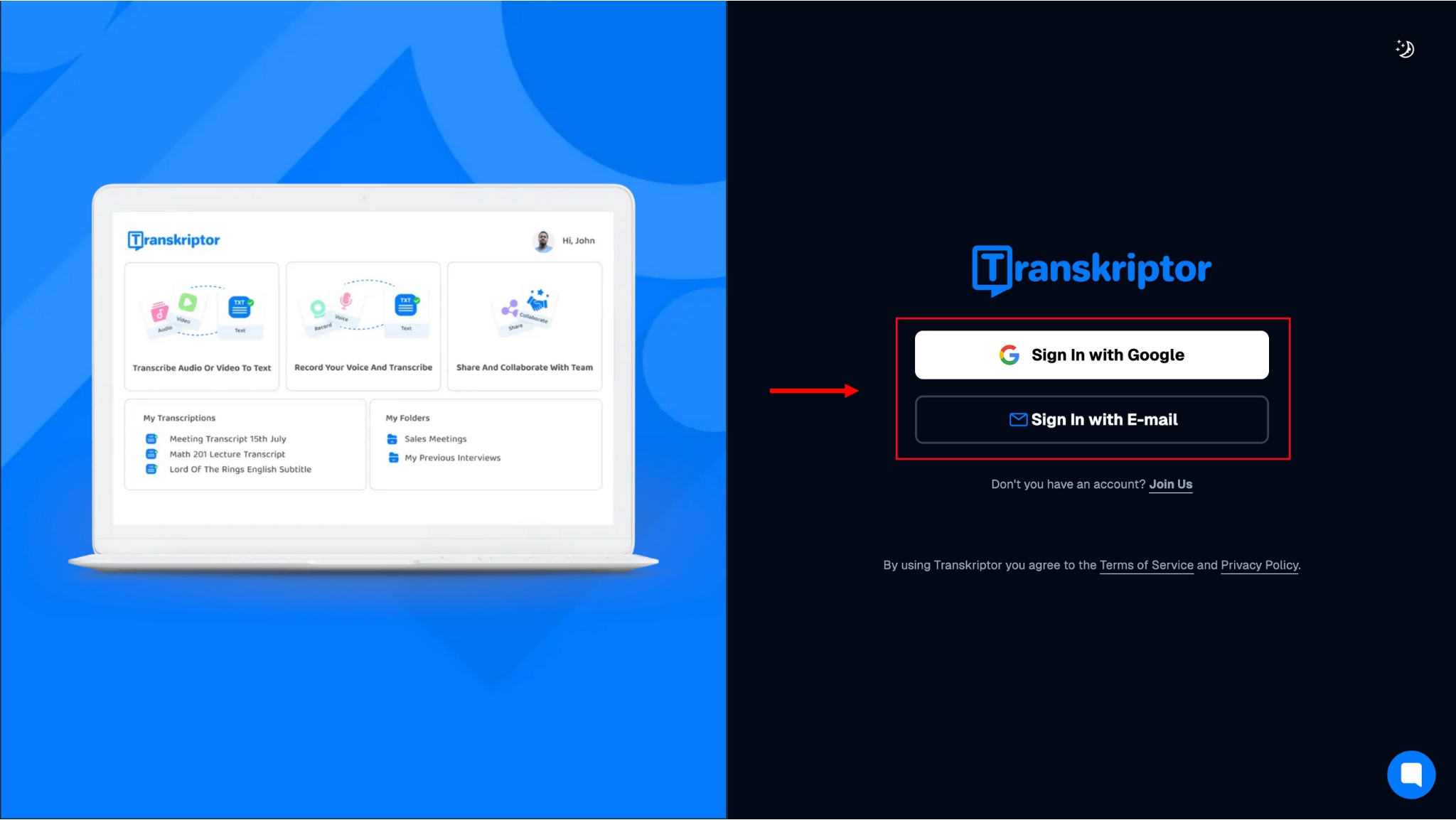
Trin 3: Når du er logget ind, føres du til Transkriptor -dashboardet, hvor du vil se flere forskellige måder, hvorpå du kan importere en lyd- eller videofil til transskribering. I denne vejledning importerer vi et link til en eksisterende YouTube video med to højttalere for at demonstrere, hvordan Transkriptor kan genkende hver taler og nøjagtigt tilføje tidsstempler for hvert segment. For at gøre dette skal du klikke på 'Konverter lyd fra YouTube eller Cloud.
[billede 6]
Trin 4: I dialogboksen, der vises, kan du tilføje linket til videoen og vælge det sprog og den type service, du ønsker (Standard, Undertekst og Højttaler adskilt). Når du har valgt dine foretrukne indstillinger, skal du klikke på 'Transskriber'. Afskriften vil derefter blive uploadet til skyen og behandlet.
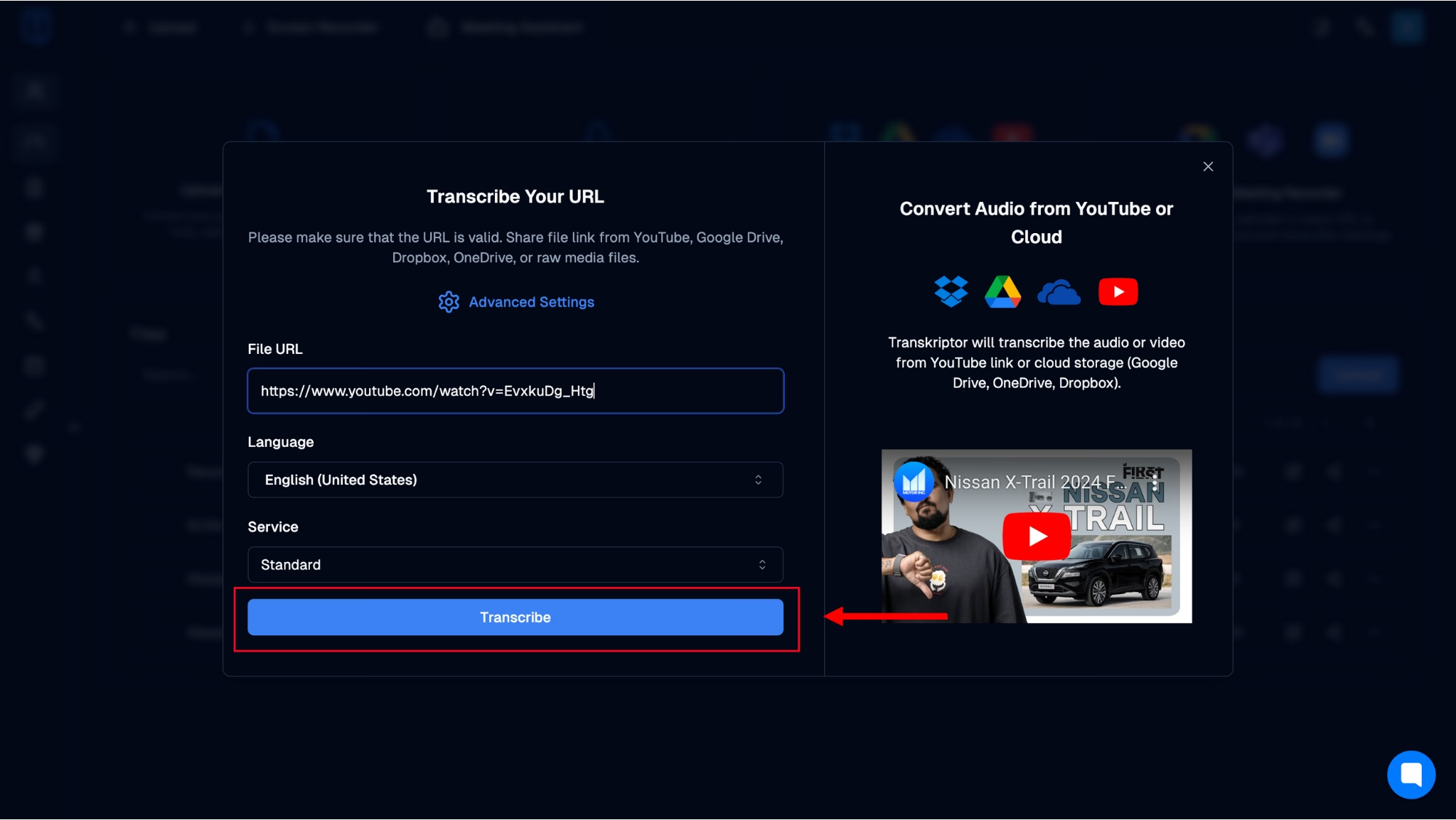
Trin 5: Når udskriften er klar, vil du se, at den har detaljerede tidsstempler og specifikt afgrænsede højttalere (SPK_1 og SPK_2). Du kan også dele og downloade udskriften og stille AI bot spørgsmål baseret på den.
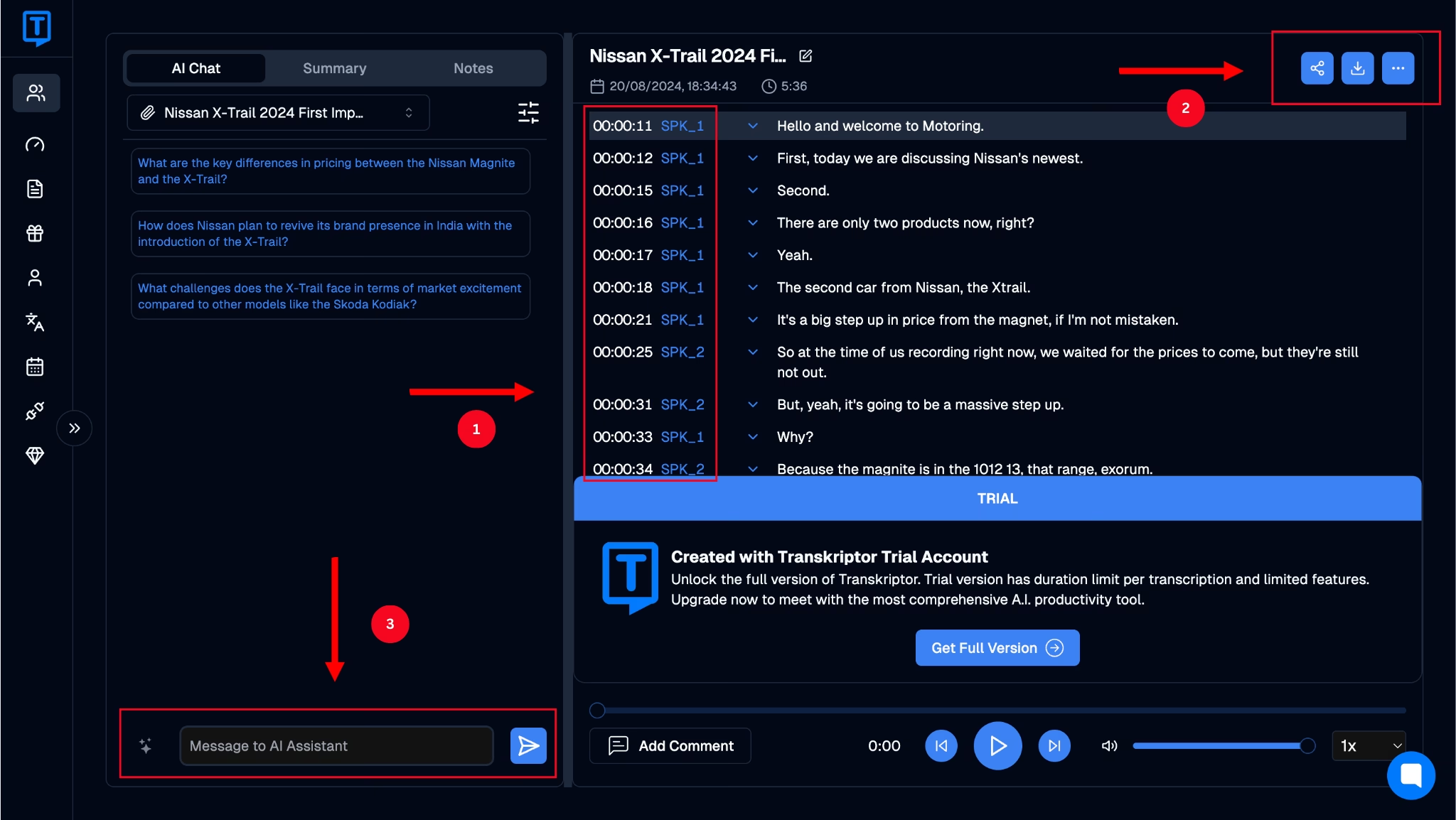
Tale-til-tekst-konverteringsmetoder for nøjagtige tidsstempler
Hvis du tror, at der kun er en standardmetode til at tilføje tidsstempler til en udskrift, tager du fejl. Der er flere forskellige tilgange, du kan tage, såsom at bruge lyd til tekst google translate , og dette afsnit udforsker hver af dem i detaljer.
Start-slut
Denne tilgang til at tilføje tidsstempler indebærer at tilføje et i starten og slutningen af en vigtig del af en udskrift, især hvis det er midt i hele udskriften.
Periodisk
Periodisk tidsstempling involverer tilføjelse af tidsstempler med et givet interval, såsom 30 sekunder, 1 minut, 2 minutter eller hvert 5. minut. I dette format tilføjes tidsstemplet typisk før Word talt i det tidsinterval, du indstiller, så det bliver nemt at identificere.
Ændring af højttaler
Højttalerændringsmetoden er blandt de mest populære tidsstemplingsmetoder. Det indebærer at tilføje et tidsstempel, hver gang taleren i en diskussion ændres, hvilket hjælper med at adskille det indhold, der tales af en taler, fra en anden for lettere navigation.
Sætning
Strafudmålingsmetoden indebærer at tilføje et tidsstempel i starten af hver sætning. Dette er en af de mindre anvendte tilgange, da den anses for at være for påtrængende, især når du bruger værktøjer som mp3 til tekstkonvertere .
Uhørlig
Det uhørlige tidsstempel føjes til ethvert afsnit, som værktøjet ikke har været i stand til at transskribere, fordi det ikke kan høres, eller hvor en del af talen mangler.
Mens tidsstempling plejede at blive udført manuelt indtil for et par år siden, har tilstrømningen af AI værktøjer gjort det muligt for brugerne at indstille deres præferencer på forhånd, så værktøjet kan automatisere processen for dem. Som følge heraf sparer automatiske transskriptioner brugerne for en masse produktiv tid, som de ellers kan bruge på opgaver med høj prioritet.
Dette er i modsætning til manuel tidsstempling, hvor du manuelt skal krydstjekke optagelsen af diskussionen med et stopur for at tilføje tidsstempler til hvert afsnit.
Automatisering af mødenoter med tidsstempler
Nu hvor du har forstået fordelene ved automatisk tidsstempling i forhold til dens manuelle modstykke, bør du også vide, hvordan du bruger de rigtige indstillinger for at opnå det ønskede resultat. Nogle apps giver dig mulighed for at indstille dit valg af tidsstempel i appens indstillinger, mens andre, mere grundlæggende apps giver dig en enkelt standardindstilling.
Hvis du ændrer disse indstillinger, kan du sikre, at dine tidsstempler indstilles på en måde, der er praktisk for dig og dit team at navigere for at maksimere produktiviteten.
Der er også visse bedste fremgangsmåder, der kan hjælpe dig med at tidsstemple dine udskrifter bedre for at spare tid og maksimere din produktivitet. Disse diskuteres detaljeret nedenfor:
Dokumenter mødets disposition: Optag en oversigt over hele diskussionen med nøglepunkter eller emner, så du kan adskille udskriften i kortfattede afsnit. Dette vil gøre det lettere for alle i dit team at identificere og forstå udskriften som helhed.
Forstå formålet med mødet: Hovedformålet med diskussionen eller mødet er nøglen til at vælge de rigtige indstillinger, når du bruger dit transskriptionsværktøj. Hvis du f.eks. vil skelne mellem to eller tre hovedtalere for at få indsigt fra deres bidrag, kan du vælge indstillingen Skift taler, når du angiver dine tidsstempelpræferencer.
Vælg det rigtige værktøj: Det værktøj, du vælger, vil også påvirke nøjagtigheden og typen af tidsstempling, der bruges. Mens nogle værktøjer tilbyder forskellige muligheder, giver andre dig en standardindstilling, som du ikke vil være i stand til at ændre.
Brug tidsstempler til at fremhæve handlingspunkter: Når du bruger talerændrings- eller periodemodellen til tidsstempling, kan du manuelt indstille dem til at fremhæve vigtige punkter eller handlingspunkter, der gør det nemmere for alle i dit team at finde dem.
Forbedring af transskriptionsnøjagtigheden med talegenkendelsessystemer
Rygraden i enhver effektiv mødetransskription er talegenkendelsessystemer af høj kvalitet. Et godt system vil sikre, at det identificerer forskellige talere effektivt og markerer dem i den endelige udskrift, samtidig med at det identificerer forskelle i sprog og dialekter. Det vil også transskribere teknisk jargon, så du kan få en nøjagtig udskrift hver eneste gang du bruger det.
Et værktøj, der sætter kryds i alle disse felter, er den mest effektive mulighed for dynamiske arbejdspladser, der ønsker at maksimere deres produktivitet og gøre deres møder mere effektive. De sikrer også, at udskriften er nøjagtigt tidsstemplet baseret på de præferencer, du vælger, og reducerer derved eventuelle manuelle indgreb, du måtte foretage i slutningen.
Værktøjer som Transcriptor udnytter f.eks. kraften i avancerede AI -motorer til at levere transskriptioner af høj kvalitet. Som du har set på billederne i ovenstående afsnit, identificerer værktøjet nøjagtigt individuelle talere og hvad de siger, og det præsenterer dem på en intuitiv måde med nøjagtige tidsstempler.
Konklusion
Selvom tidsstempler kan virke som ubetydelige detaljer, når man læser en udskrift igennem, tilføjer de ofte afgørende værdi i professionelle omgivelser, især når store teams samarbejder om projekter.
Lyd-til-tekst-tidsstempler hjælper med at identificere talere og nøglepunkter, der diskuteres, sammen med eventuelle handlingspunkter, der er besluttet. Selvom du finder flere værktøjer, der tilbyder tidsstempling online, er det ikke alle, der giver nøjagtige resultater.
Transkriptor bruger avancerede AI - og talegenkendelsessystemer til at levere transskriptioner, der er nøjagtigt tidsstemplet hver gang. Prøv det gratis i dag, og find ud af, hvordan det kan hjælpe dig med at maksimere din produktivitet på arbejdspladsen.